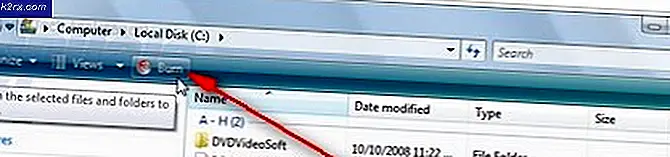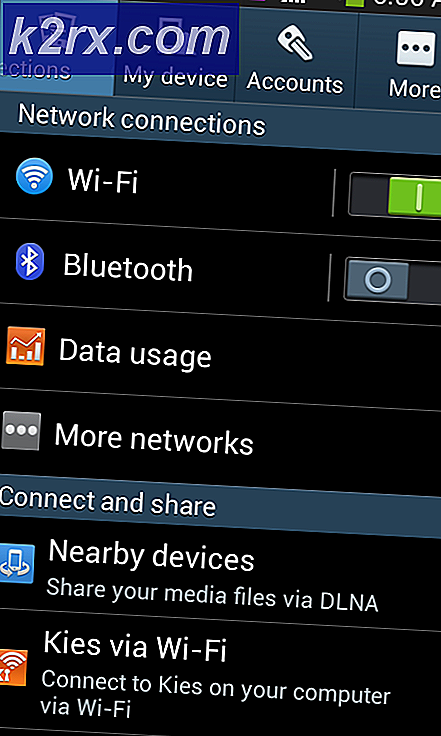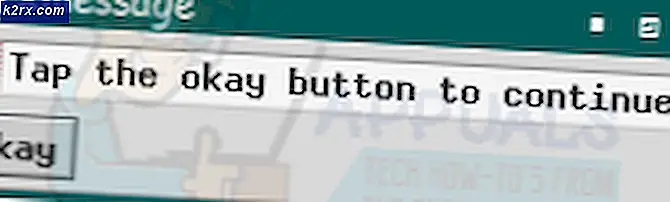SOLVED: Firefox Siyah Ekran Sorunları
Mozilla Firefox'un yakın tarihli bir güncellemesi, 32 ile 33 arası bir süredir güncellenen bazı kullanıcılar için siyah ekrana neden olan bir hataya yol açıyor. Firefox, güncellemeyle birlikte gelen siyah / boş ekran sorununun, Kapalı Ana Konu adlı yeni bir özellikten kaynaklandığını açıkladı. Firefox sürüm 33 ve üstü sayfalarda daha hızlı bir yükleme yolu sağlamak için bir araya getirilen birleştirme (OMTC) . Aynı sorunla karşı karşıyaysanız, aşağıdaki yöntemlerden herhangi birini kullanarak kolayca düzeltebilirsiniz.
Yöntem 1: Firefox güncelleniyor
Mozilla bu sorunu çözmek için bir güncelleme (sürüm 33.0.1) yayınladı. En yeni güncellemeyi buradan yeni bir kurulum alıp yükleyerek veya aşağıdaki adımları takip ederek alabilirsiniz.
Firefox menüsünün altında, Yardım'a tıklayın ve Firefox Hakkında'yı seçin.
Hakkında penceresi açılacak ve Firefox güncellemeleri indirmeye ve indirmeye başlayacaktır.
Güncellemeler yüklenmeye hazır olduğunda, Güncelleme için Firefox'u Yeniden Başlat'a tıklayın.
Yöntem 2: Donanım Hızlandırmayı Devre Dışı Bırakma
Tüm açık Firefox pencerelerini kapatın. Çalışan bir Firefox işlemi olmadığını onaylamak için Görev Yöneticisi'ni (Ctrl + Shift + Esc) açın ve kontrol edin.
Klavyenizdeki Shift tuşunu basılı tutarken masaüstünüzdeki Firefox programına çift tıklayın.
Güvenli Mod iletişim kutusundaki Güvenli Modda Başlat'ı tıklayın.
PRO TIP: Sorun bilgisayarınız veya dizüstü bilgisayar / dizüstü bilgisayar ile yapılmışsa, depoları tarayabilen ve bozuk ve eksik dosyaları değiştirebilen Reimage Plus Yazılımı'nı kullanmayı denemeniz gerekir. Bu, çoğu durumda, sorunun sistem bozulmasından kaynaklandığı yerlerde çalışır. Reimage Plus'ı tıklayarak buraya tıklayarak indirebilirsiniz.Firefox Menüsü > Seçenekler > Gelişmiş'e gidin ve Gözatma alt bölümünün altında mevcut olduğunda donanım hızlandırmayı kullan seçeneğinin işaretini kaldırın.
Firefox'u normal olarak yeniden başlat. Tarayıcıyı normalde herhangi bir sorun olmadan kullanabilmeniz gerekir.
Güvenli Modda da göz atmaya devam edebilirsiniz.
Yöntem 3: Eklentiyi devre dışı bırak
Bu sorun ayrıca uyumsuz eklentilerden kaynaklanabilir ve bunların devre dışı bırakılması sorunu çözebilir.
Firefox tarayıcınızı açın ve tarayıcı menüsünden Eklentiler'i seçin.
Eklentiler bölümünün altında, pencerenin sol bölmesindeki Uzantıları tıklayın.
Büyük olasılıkla soruna neden olan eklentiyi bulmak için listelenen tüm uzantıları devre dışı bırakın.
Tarayıcınızda siyah / boş ekran sorununa neden olan uzantıları kaldırın veya devre dışı bırakın.
Yöntem 4: Firefox Varsayılanlarını Sıfırlama
Bu soruna son alternatif çözüm, Mozilla Firefox'u sıfırlamak. İşte böyle yapıyorsun.
Firefox menü düğmesine tıklayın ve Yardım> Sorun Giderme Bilgileri'ne gidin.
Firefox'u Sıfırla'ya tıklayın ve sıfırlamaya devam etmek için eylemi onaylayın. Firefox'un kapanmasını ve sıfırlama işlemini gerçekleştirmesini bekleyin.
Firefox sıfırlandıktan sonra, bir sonraki iletişim kutusunda Son'u tıklatın. Firefox yeniden yeni gibi açılıyor.
Bu eylemi, Güvenli Mod'da başlattıktan sonra Firefox Sıfırla'yı seçerek de yapabilirsiniz (Bkz. Yöntem 2).
PRO TIP: Sorun bilgisayarınız veya dizüstü bilgisayar / dizüstü bilgisayar ile yapılmışsa, depoları tarayabilen ve bozuk ve eksik dosyaları değiştirebilen Reimage Plus Yazılımı'nı kullanmayı denemeniz gerekir. Bu, çoğu durumda, sorunun sistem bozulmasından kaynaklandığı yerlerde çalışır. Reimage Plus'ı tıklayarak buraya tıklayarak indirebilirsiniz.